WordPress,一套部落格建構系統。將鷹眼觀察網從 Blogger 系統切換到 WordPress 系統也過了將近一個月,這段時間以來與其說是使用,還不如用「重灌」這個詞語來得更精準些,不斷的灌著灌著倒還灌出些心得。不過今天要跟大家談的,是 WordPress 公司新開發的的手機(平板電腦)專用管理、編輯程式 App。
這套手機應用程式 App 是 WordPress 的行動裝置專用後台管理系統(Mobile Dashboard),除了提供「部分」的網頁板後台管理區的功能外,推薦他的最主要原因也是因為他是一套離線文章編輯器(饅頭:會特別強調這句,是因為 Google 很多 App 都只有管理功能,而沒新增或編輯功能,簡稱G肋)。對我們這些使用 WordPress 撰寫文章的作者來看,是一套非常方便的隨身型文章管理系統。
有趣的是,WordPress 只開發了智慧型手機(Smart Mobile Phone)與平板電腦(Tablet)專用的離線編輯器軟體,同時支援 Google Android 與 Apple iOS 這兩套移動作業系統[1],卻始終不提供電腦版的編輯器,讓人很難猜透這家公司的想法。幸好,如果你希望能在 Windows 上使用離線編輯器撰寫文章,維德另外推薦微軟的 Windows Live Writer[2]。給你參考,WLW 是一套功能完整,使用方便的編輯器,甚至被微軟(Microsoft)獨立保留下來的應用軟體(原本是一組軟體套件包中的一套程式,結果他的同學們全部慘遭退學)。
安裝說明
請參考圖一,依照一般方式開啟手機上的 Google Play 商店(或 Apple App Store),輸入關鍵字 WordPress 尋找應用程式,安裝在自己的智慧型手機或平板電腦上。
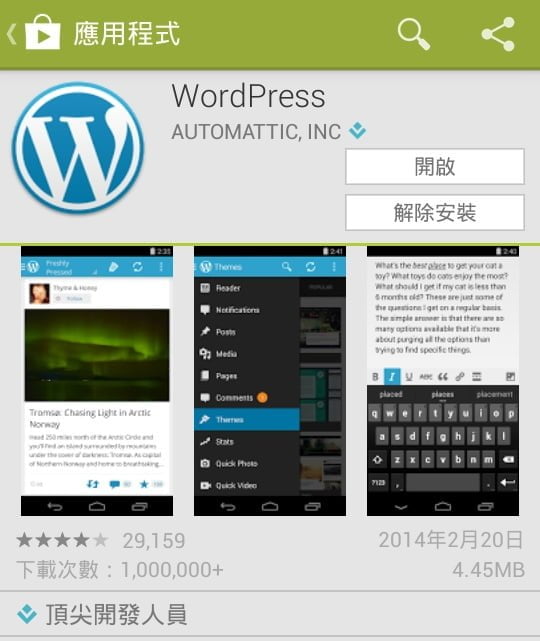
圖二是 WordPress App 的使用者介面。介面可分四大工作區塊,包括圖中左側出現的彈出式管理選單,右上角的功能指令,主畫面的瀏覽編輯區,還有一個是透過手機標準 Menu 實體按鈕才能呼叫出的設定畫面(用於設定 WordPress 官網與自架站的帳密資訊)。
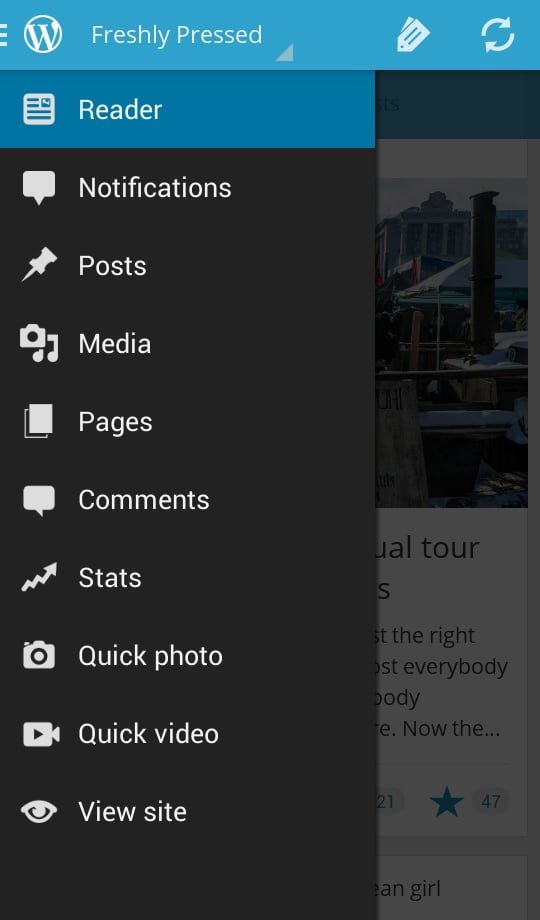
接著,請參考圖三所示,這是新建文章後出現的編輯畫面,包括文章的標題(Title),內容(Content)與設定(Post Settings)三大功能區。
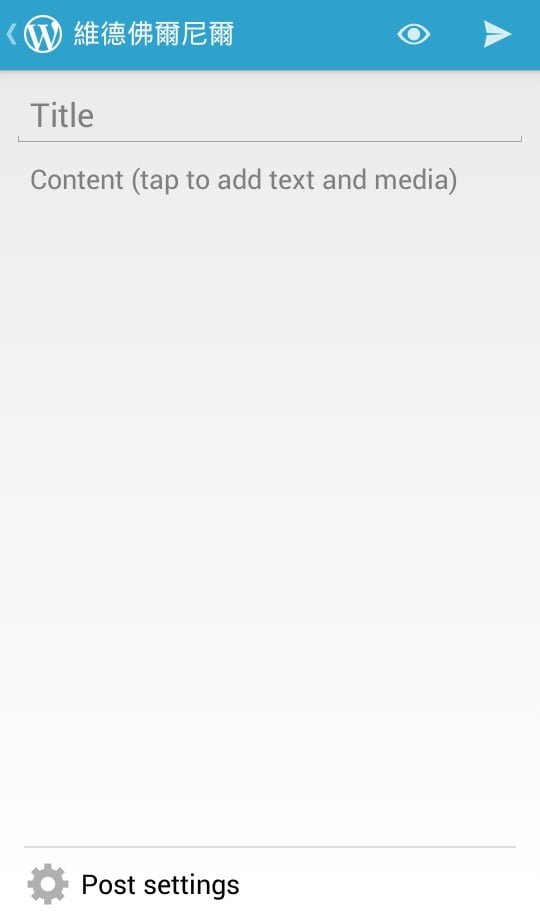
圖四是新建文章的範例。文字效果可以在編輯區中直接呈現出來,具有不錯的直觀性。如果直接輸入網頁指令,WordPress 會自動轉成 HTML 程式碼,而非一般文字。
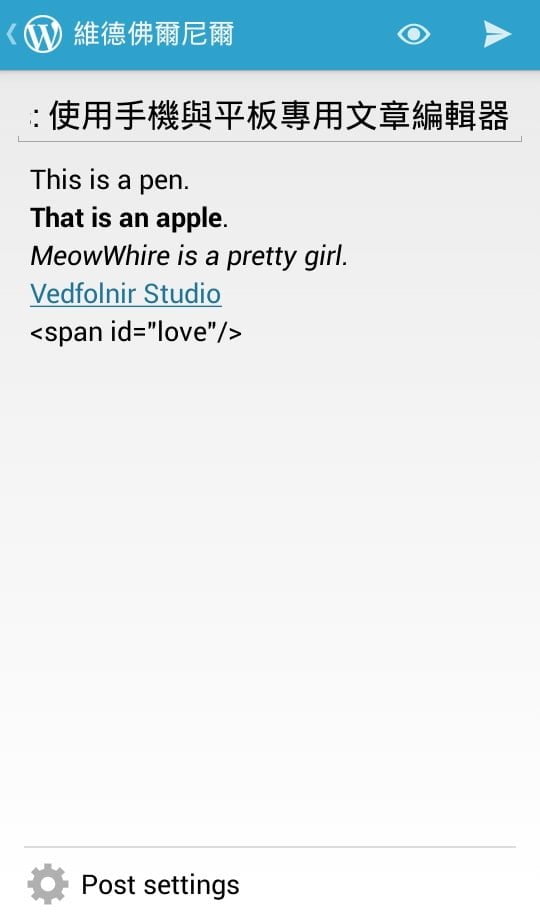
請參考下圖五,當文章處於編輯中狀態時,螢幕上除了原本編輯外以及虛擬鍵盤外,編輯區的底部會出現出本的「文字效果」的選項可供選用,包括「粗體」、「斜體」、「底線」、「刪除線」、「引號」、「超連結」、「換頁符號」以及「插入圖片」等功能指令。
使用文字效果的方式與一般在電腦上的操作相似,需要先把文字「包(選擇文字)」起來再挑選效果,或是直接選用效果再輸入文字。
不過有一點要注意,因為這套軟體沒有支援 HTML 碼的直接編輯,所以當你在使用文字效果時,可能會污染到其他字串。我建議先上傳網路後,再去網站重新排版與挑選效果(除非你有把握精準控制效果的使用)。
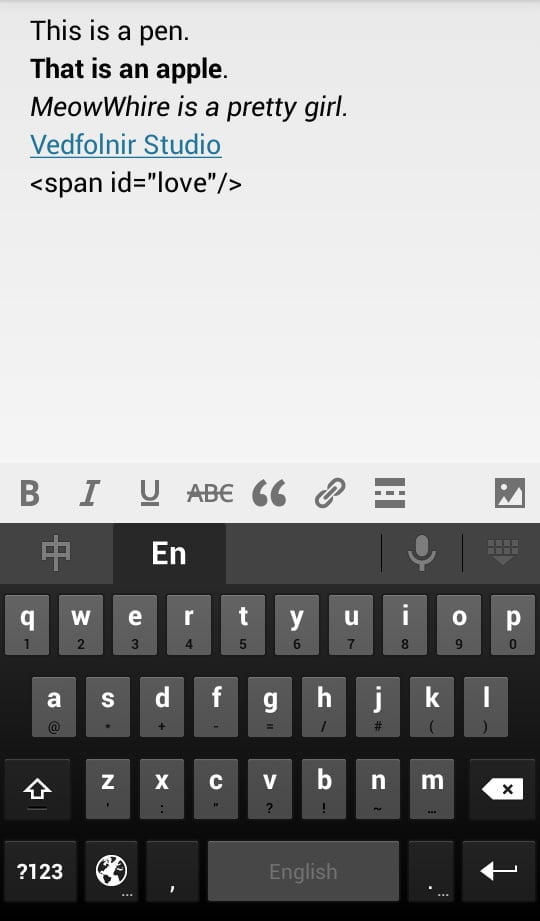
請參考圖六所示的文章設定頁面。包括文章狀態(Status)、發佈方式(Publish)、文章格式(Post Format)、類別(Categories)、標籤(Tags)、摘要(Excerpt)與密碼(Password)。其中文章狀態可分為Publish(發佈)與Draft(草稿)兩種,如果想先上傳網站再做細項修改,請選用草稿上傳。
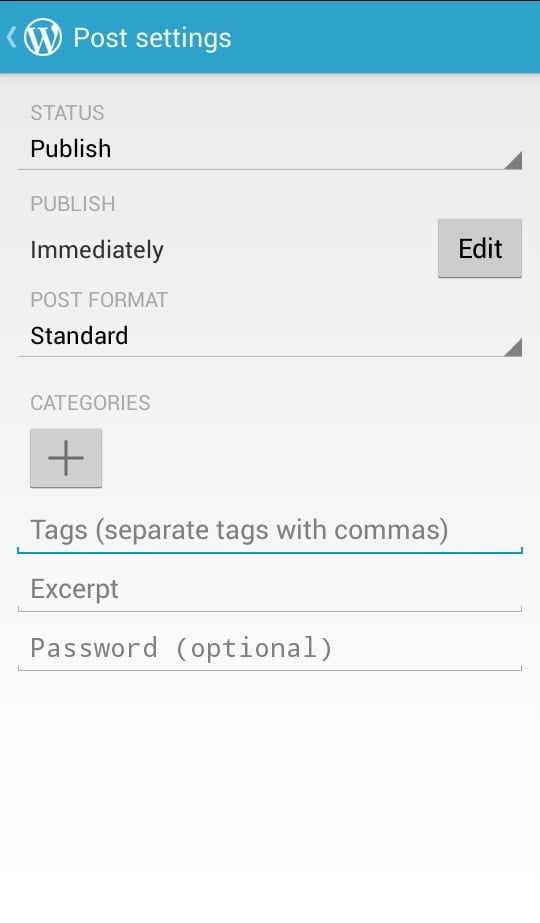
請參考圖七所示,最後再給大家獻上一張 WordPress for Android 的系統狀態截圖,目前 2.6.1 是最新版本。
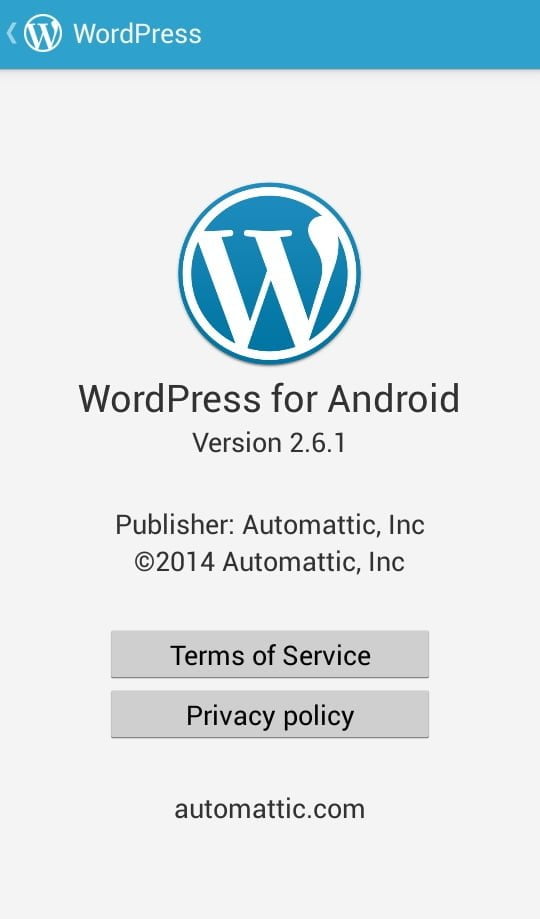
注意事項
WordPress 的手機軟體雖然方便作者隨時隨地撰寫與發佈文章,甚至還能管理留言與系統狀態,不過有幾個小地方是大家需要注意的。
以文章的發佈型態而言,文章列表中存在至少三種型態,分別為已發佈(Published),草稿(Draft),以及本地草稿(Local Draft),其中前兩種型態的文章本體存在伺服端,並以伺服端的內容為主。
請務必特別注意!所謂以伺服端為主,就是當你在手機端編輯草稿後,只要尚未正式上傳發佈到網路上,卻在手機端更新文章列表,那麼原本在手機端的編輯內容就會消失,這時候的草稿內容將恢復為伺服端原本的內容。換言之,你先前辛苦撰寫的文章內容全部,消失。
我個人對此臭蟲(Bug)的建議是,不要編修非本地端的草稿。因為這個麻煩的小傢伙,我自己就弄丟過兩篇文章(淚)。
另外,WordPress 手機專用編輯軟體雖然提供 Post Settings 的細項設定功能,包括摘要,類別與標籤等等,但少了一樣我認為很重要的設定:「自訂文章網址」。對於有文字潔癖的朋友們,我相信即便你用手機或平板電腦發佈了文章,還是會開電腦去重修網址細節。
作家這種生物就是如此麻煩啊(熱茶)。
延伸閱讀:
[1] WordPress Apps on Google Play (Android) and Apple App Store (IPad | IPhone).
[2] WordPress 離線編輯工具 Windows Live Writer 2012 介紹與教學(部落格Blogger適用)。
[3] 在WordPress編輯器Windows Live Writer快速插入圖片浮水印(部落格Blogger適用)。
[4] 原文寫於 2014 年 2 月,2015 年 9 月二修。

發佈留言